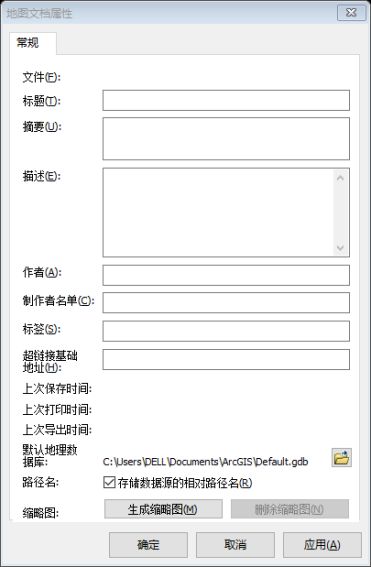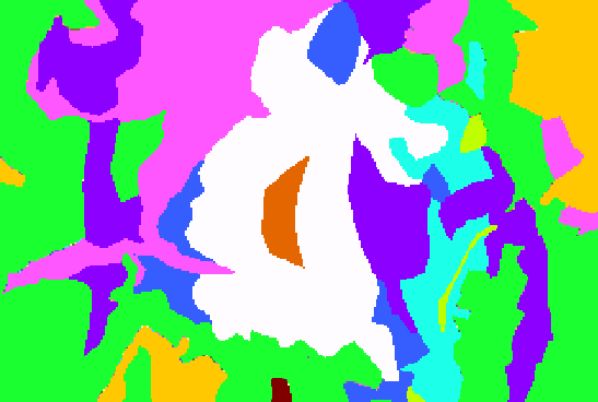学校用地适宜性分析
某地要新建一座学校,学校的选址需要满足一定的地形和人文条件。现有该地区地形和设施数据,请根据学校选址的要求,为该地区新学校选址做适宜区分析,并制作专题图。同时,梳理上述问题及其解决过程,规划出合理的GIS应用系统,进行系统功能及界面设计。
1、数据:
(1)数据中,Landuse(土地利用数据),dem(数字高程数据),rec_sites(娱乐场所分布数据),school(现有学校分布数据)。
(2)新学校选址的要求:
① 新学校应位于地势平坦处;
② 新学校的建立应结合现有土地利用类型综合考虑,选择成本不高的区域;要避开水域、湿地、草地等土地利用类型;
③ 新学校应避开现有学校,合理分布;
④ 新学校应与现有娱乐设施配套,学校距离这些设施越近越好;
(3)各数据层权重比为:距离娱乐设施占0.5,距现有学校距离占0.25,土地利用类型和地势位置因素各占0.125。
2、要求:
请就以上条件确定此地区新学校的选址范围,并制作专题图。
3.操作步骤:
(1)相对路径设置。选择【文件】【地图文档属性】,打开【地图文档属性】对话框,在“存储数据源的相对路径名”前的复选框前打勾,设置如图3.1所示。
图3.1 相对路径设置
(2)工作空间设置。在ToolBox右键选择【环境】,打开【环境】对话框。选择【工作空间】,设置相应的【当前工作空间】和【临时工作空间】,设置如图3.2所示。
图3.2 工作空间设置
(3)处理范围设置。在【环境】对话框中,选择【处理范围】,设置为“与图层 dem 相同”,设置如图3.3所示。
图3.3 处理范围设置
(4)栅格大小设置。在【环境】对话框中,选择【栅格分析】,设置【栅格大小】为“与图层 dem 相同”,设置如图3.4所示。
图3.4 栅格大小设置
3.1 提取坡度成本数据
(1)生成坡度。选择【Spatial Analyst工具】【表面分析】【坡度】,选择“dem”数据,具体设置如图3.1.1,生成坡度结果如图3.1.2所示。
图3.1.1 坡度参数设置
3.1.2 坡度结果
(2)坡度数据重分类。选择【Spatial Analyst工具】【重分类】【重分类】,对坡度数据进行重分类,选择分类方法为“相等间隔”,类别为“10”,分类设置如图4.1.3,重分类数据,具体设置如图3.1.4,生成的坡度成本数据如图3.1.5所示。
图3.1.3 分类方法设置
图3.1.4 具体参数设置
图3.1.5 地形评价等级结果数据
3.2 提取土地利用类型成本数据
(1)生成土地利用类型栅格数据。选择【转换工具】【转为栅格】【面转栅格】,具体设置如图3.2.1,生成的栅格数据如图3.2.2所示。
图3.2.1 面转栅格参数设置
图3.2.2 面转栅格结果
(2)土地利用类型重分类。选择选择【Spatial Analyst工具】【重分类】【重分类】,对土地利用类型重分类,选中“water”、“wetland”、“grass”点击【删除条目】,将此三类删除,选择分类方法,分类设置如图3.2.3,重分类剩余土地利用类型,具体设置如图3.2.4,生成的土地利用类型成本数据如图3.2.5所示。
图3.2.3 分类方法设置
图3.2.4 具体参数设置
图3.2.5 地类评价等级结果数据
3.3 提取学校成本数据
(1)生成学校距离分布数据,选择【Spatial Analyst工具】【距离分析】【欧式距离】,具体设置如图3.3.1,生成的距离数据如图3.3.2所示。
图3.3.1 距离分析参数设置
图3.3.2 学校距离分布
(2)重分类学校距离数据。选择【Spatial Analyst工具】【重分类】【重分类】,分类方法设置如图3.3.3所示,重分类学校距离数据,具体设置如图3.3.4,生成的学校成本数据如图3.3.5所示。
图3.3.3 分类方法设置
图3.3.4 参数设置
图3.3.5 现有学校距离评价结果数据
3.4 提取娱乐设施场所成本数据
(1)生成娱乐设施距离分布数据,选择【Spatial Analyst工具】【距离分析】【欧式距离】,具体设置如图3.4.1,生成的距离数据如图3.4.2所示。
图3.4.1 距离分析参数设置
图3.4.2 娱乐设施场所距离分布
(2)重分类娱乐设施距离数据。选择【Spatial Analyst工具】【重分类】【重分类】,分类方法设置如图3.4.3所示,重分类娱乐设施距离数据,具体设置如图3.4.4,生成的娱乐设施成本数据如图3.4.5所示。
图3.4.3 分类方法设置
图3.4.4 参数设置
图3.4.5 娱乐设施距离评价等级结果数据
3.5 计算学校选址适宜区域
选择【Spatial Analyst工具】【地图代数】【栅格计算器】,输入公式为“"Reclass_rec" * 0.5 + "Reclass_sch" * 0.25 + "Reclass_land" * 0.125 + "Reclass_slope" * 0.125”,具体设置如图4.5.1,生成适宜区域结果如图3.5.2所示。
图3.5.1 栅格计算器参数设置
图3.5.2 学校选址适宜区域
3.6 区域结果制图
切换至【布局视图】,插入标题、图例、比例尺、指北针等元素,制作学校选址适宜区域专题图,并导出至JPG格式。
图3.6 专题图
今日歌曲推荐:夜曲-周杰伦
![]()
扫码关注微信公众号